在使用笔记本电脑畅玩《穿越火线》(CF)时,遇到游戏画面出现黑边是一个让人头疼的问题。不仅影响视觉体验,还可能造成游戏过程中视野受限的困扰。本文将为您提供一个全面的去黑边教程,确保您能够充分体验游戏乐趣。
一、去黑边的意义与前提
去黑边是调整显示设置,使游戏画面能够铺满整个屏幕。这样可以消除任何可能导致视觉干扰的未使用显示区域,提升游戏体验。在开始之前,请确保您的笔记本电脑驱动已经更新到最新版本,特别是显卡驱动,因为这对于画面的输出至关重要。

二、确定黑边产生的原因
去黑边之前,我们需要了解产生黑边的原因。黑边可能由于以下几个因素产生:
显示比例设置不当
游戏本身不支持全屏模式
分辨率设置不正确
显卡驱动过时或损坏
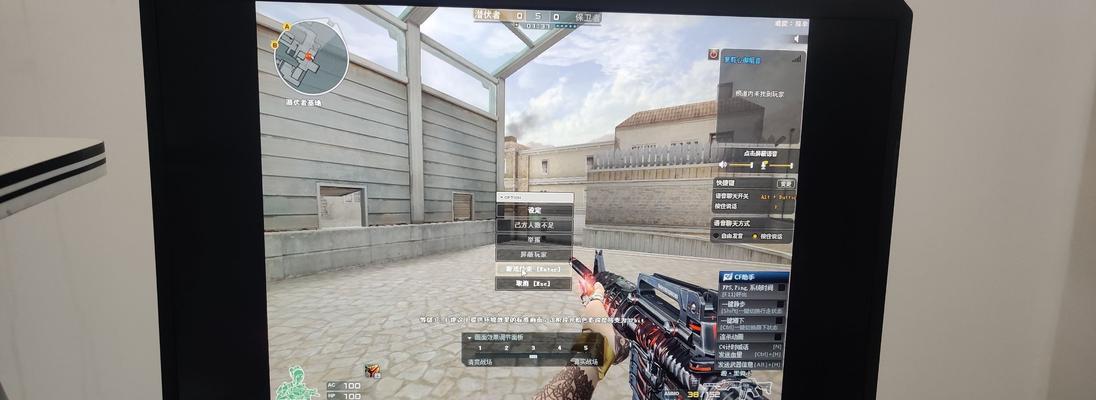
三、检查和调整笔记本显示设置
在尝试修改游戏设置之前,先检查笔记本电脑的显示设置。
1.屏幕分辨率
确保您的笔记本屏幕分辨率设置正确,并且与游戏推荐分辨率一致。可以在电脑的显示设置中进行调整。
2.显示比例
调整笔记本的显示比例至推荐值,通常为16:9。如果调整后仍然有黑边,那么问题应该在游戏设置中解决。

四、游戏内设置去黑边
接下来是调整游戏内部设置来去除黑边。
1.游戏分辨率设置
启动CF后,在游戏设置中找到“视频”选项。将游戏分辨率调整为与您的笔记本屏幕分辨率相匹配的设置。
2.全屏模式
确保游戏设置在全屏模式下运行。如果游戏本身不支持全屏,这可能是导致黑边的原因之一。
3.显示设置
在一些游戏中,"显示设置"里可能会有一个选项来控制是否让游戏画面扩展到整个屏幕。如果CF提供此选项,确保勾选该功能。
五、显卡控制面板设置
显卡控制面板允许您对特定应用程序的显示设置进行更精细的调整。
1.NVIDIA控制面板
如果您使用的是NVIDIA显卡:
打开NVIDIA控制面板。
在左侧菜单中选择“调整桌面尺寸和位置”。
在应用程序列表中找到并选择CF。
将“缩放选项”调整为"使用NVIDIA缩放功能"。
2.AMD控制面板
对于AMD显卡用户:
打开AMDRadeon设置。
选择“显示”选项。
在“更改应用程序设置”中找到CF。
调整缩放设置,确保游戏画面能够充满屏幕。
六、笔记本内置功能
有些笔记本电脑具有内置的显示功能,如“扩展显示”或“屏幕比例”调整选项。您可以尝试使用这些功能进一步优化显示效果。
七、检查游戏更新
游戏更新可能会解决黑边问题,定期检查并安装游戏更新是一个好习惯。
八、检查驱动更新
显卡驱动的更新同样重要,它可能包含对游戏显示效果的优化。您可以访问显卡制造商网站下载最新的驱动程序。
九、常见问题详解
在此部分,我们将回答您可能遇到的一些常见问题。
问题1:更新驱动会不会影响游戏性能?
通常来说,更新显卡驱动是为了提升性能,修复已知问题,并且增强游戏兼容性。只要从官方渠道下载,一般不会有不良影响。
问题2:我已经尝试了所有设置,但仍然无法消除黑边,怎么办?
检查游戏支持的分辨率和显示模式。如果问题依旧存在,可能是因为游戏本身设计或硬件限制导致的。尝试在游戏社区或论坛中寻求帮助。
问题3:调节显卡控制面板后,屏幕颜色或亮度有变化,该如何解决?
调整显卡控制面板中的亮度和颜色设置,确保它们符合您的偏好。可能需要进行一些调整,以匹配游戏画面和系统其他部分的显示效果。
十、结语
通过本文的详细教程和步骤,您应该能够解决笔记本电脑上CF游戏的黑边问题。如果还有其他问题或疑问,可以进一步在游戏社区中寻求帮助。记住,保持系统和驱动的最新状态对于获得最佳的游戏体验至关重要。祝您在《穿越火线》中取得好成绩,享受无黑边的畅快体验。
标签: #笔记本电脑









